|
■AirMacにWindows機をぶら下げる 2002.3.14 |
|
●新しいAirMacは、MacユーザもWindowsユーザも合わせて最大50人まで同時接続できます.まあ、家庭で使うのにそんなことはないのですが、MacユーザといえどもWindows機も使わなければならないこともあります.10/100BASE-T Ethernetポートも搭載されて、無線だけでなく、有線でも使えるようになって、LAN環境の構築に幅が広がりました. 有線のブロードバンド・ルータでしたら1万円を切る機種もありますが、無線LANに対応となると3万円近くなります.「AirMac」も価格的には違わない状況になります. Macintoshがメインの環境なので、当然ファームウェアのアップデートに心配のない「AirMac」を選びました. AirMacベースステーションの設定は「AirMac
管理ユーティリティ」ファイルを開いて、付属の説明書通りに行えば簡単に設定できます. さて、家にあるWindows機「Let's note mini」を仲間に入れるべく設定を行いました. Windows機によるこれらの設定は、いつもながらごちゃごちゃしていて悩まされます.あれこれいじって無事にAirMac環境の仲間入りができましたので、設定画像を中心に説明します. ただし、OSはWindows98/SEの場合です.あしからず. |
|
●まずはコントロールパネルを開き、「ネットワーク」をダブルクリックで開きます. |
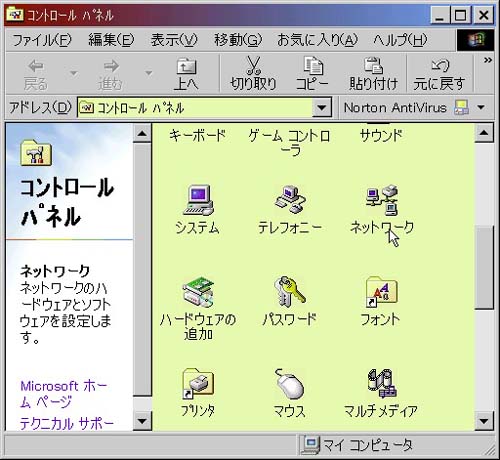
|
|
●次に使用しているTCP/IPのハードウェアを選んで「プロパティ」ボタンをクリックします. それにしても、この「現在のネットワークコンポーネント」に現れるのが多くて面食らってしまいます.必要ないのがいっぱいあるんだろうけど、訳が分からず削除できない.... |
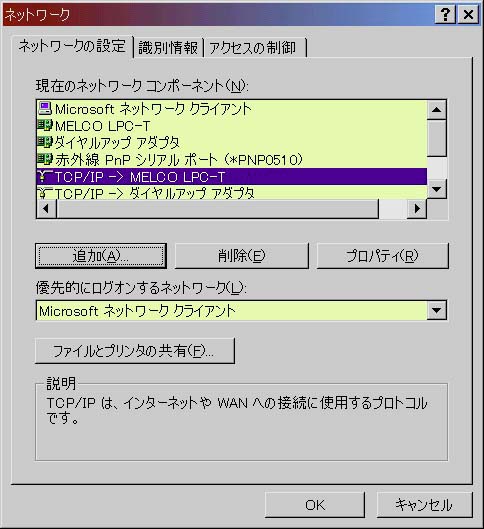
|
|
●ここではまず、「IPアドレス」タブで、「IPアドレスを自動的に取得」をチェックします. |
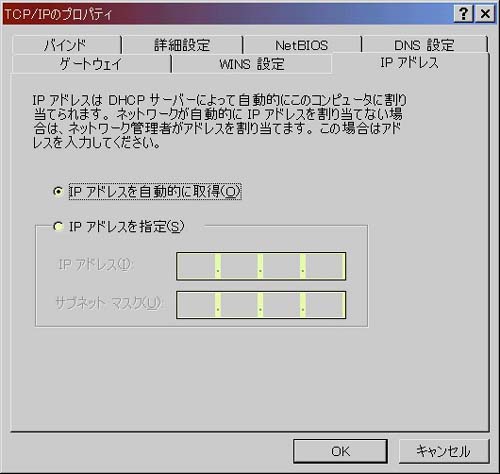
|
|
●次に「WINS設定」タブを開き、一番下の「WINSの解決にDHCPを使う」にチェックを入れます. |
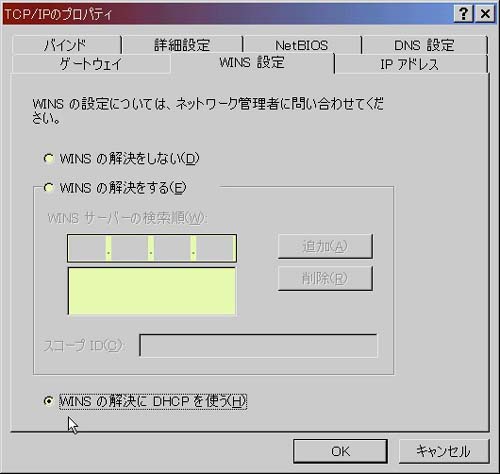
|
|
●最後に「DNS設定」タブにて、「DNSを使う」にチェックを入れ、プロバイダから示されたDNSサーバアドレスを「DNSサーバの検索順」に打ち込んで「追加」ボタンをクリックします. 以上で設定は終わりです. |

|
|
●な〜んだ、簡単じゃん!って思うかもしれませんが、普段Windowsを使っていないと、いろんな設定に情報が少なかったり、多すぎたりで、まごついてしまいます. 非常に限定された条件下での設定の説明でしたが、お役になれたら幸いです. |
[Back]